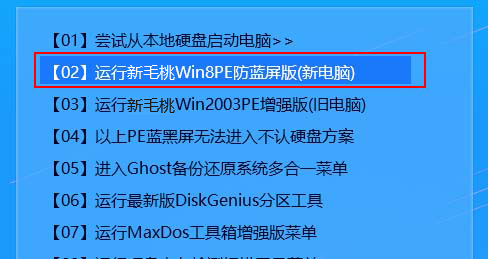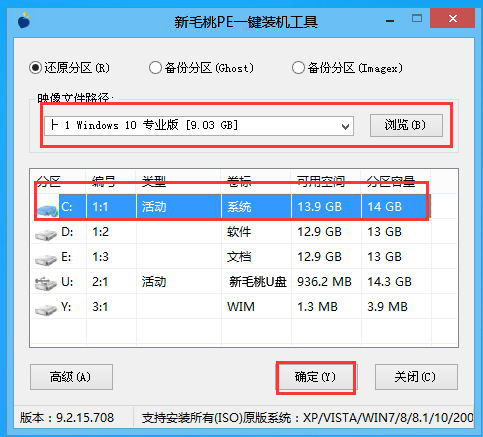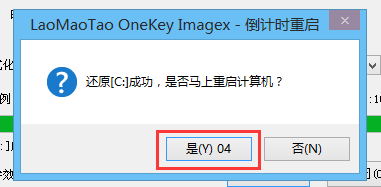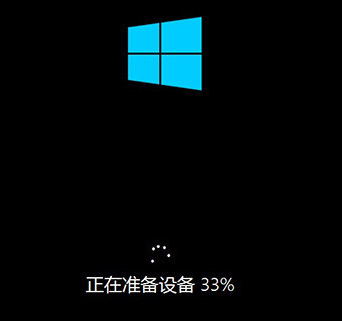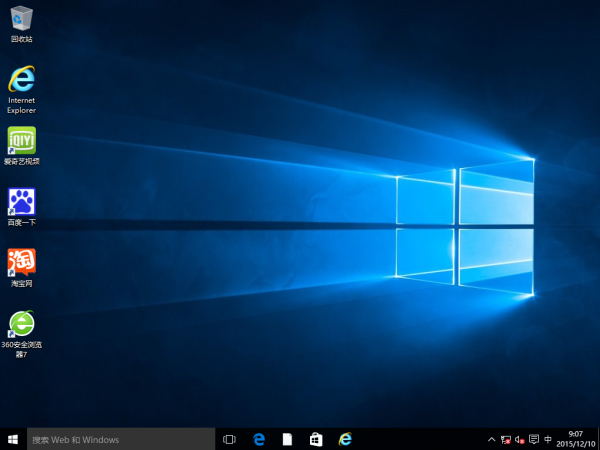戴尔笔记本深受消费者和企业青睐,它凭借先进的技术和品质优异一直走在电脑制造领域的前列,但很多用户苦于不懂如何使用u盘给戴尔安装系统,那么u盘装系统怎么操作呢?下面小编给大家分享借用新毛桃u盘给戴尔安装win10系统的操作步骤。
(2)从网上下载系统并拷贝到u盘启动盘中。
1、将制作好的新毛桃u盘插入电脑usb接口,启动电脑,按“F12”进入新毛桃主菜单中,用键盘上方向键“↓”向下切换到“【02】运行新毛桃win8PE防蓝屏版(新电脑)”,如图所示:
2、进入PE系统,我们可以看到新毛桃PE一键装机工具窗口,点击“浏览”将系统镜像添加进来,然后在磁盘列表中选 择C盘作为系统盘,点击“确定”即可,如图所示:
3、随后在提示框中点击“确定”,随后我们就可以看到正在运行的进程,如图所示:
4、当进程运行结束后,在提示框中点击“是”马上重启计算机,如图所示:
5、然后我们耐心等待电脑自行安装系统即可,如图所示:
戴尔u盘装系统教程到这就结束了,有需要的用户可以参考以上的方法进行体验,希望今天的分享对大家有所帮助。
责任编辑:新毛桃:http://www.xinmaotao.net